Windowsオペレーティングシステム用のCanonMX920ドライバーのダウンロードと更新:これらの方法は、CanonPIXMAMX920プリンターに正規の最新ドライバーをインストールするのに役立ちます。
最近、Canon PIXUS MX920プリンターを購入しましたか? 次に、それぞれのドライバーを最新の状態に保つ方法を知っておく必要があります。 Canon MX920は、いくつかのドライバーがプリインストールされた人気のある多機能プリンターです。 これらのドライバーにより、プリンターはWindowsオペレーティングシステムと正確に通信できます。
Canon MX920ドライバーファイルが見つからないか破損すると、プリンターは突然正常に動作を停止します。 したがって、 プリンタードライバーの更新 印刷エラーやグリッチを回避するために、時々不可欠です。
キヤノンPIXUSMX920プリンタードライバーのダウンロードを手間をかけずにすばやく実行するためのいくつかの方法に焦点を当てた、このドライバーインストールガイドを用意しました。
Windows 10、8、7用のCanon MX920ドライバーをダウンロード、インストール、更新する方法
以下にリストされている方法のいずれかを使用して、WindowsPCに正しいCanonMX920ドライバーを見つけ、ダウンロードしてインストールします。
方法1:デバイスマネージャーでCanonMX920ドライバーを更新する
Windowsには、コンピューターに接続されているハードウェアとそのドライバーの状態を表示および管理するために使用されるデバイスマネージャーと呼ばれるデフォルトのツールが付属しています。 これは、デバイスマネージャーを使用してCanonMX920ドライバーのダウンロードを実行できることを意味します。 これを行うには、以下で共有する手順に従います。
- キーボードで、を押します Windows + R 同時にキーを押して、[実行]ダイアログボックスを開きます。
- [実行]ボックスに次のように入力します devmgmt.msc Enterキーを押します。 [OK]ボタンをクリックすることもできます。

- 上記の手順により、[デバイスマネージャ]ウィンドウが表示されます。このウィンドウで、[印刷キュー]に移動し、同じものをダブルクリックしてカテゴリを展開する必要があります。
- 次に、CanonMX920ドライバーを見つけて右クリックします。 次に、 ドライバーソフトウェアの更新.

- 2番目のプロンプトから、 更新されたドライバソフトウェアを自動的に検索する.

プログラムがシステムのCanonMX920プリンタードライバーを更新するのを待ちます。 完了したら、PCを再起動して、最近の変更を適用します。
また読む: WindowsでのCanonMX922ドライバーのダウンロードとアップデート
方法2:公式WebサイトからCanonMX920プリンタードライバーを手動でダウンロードする
キヤノンは、製品の一貫性を確保するために、ドライバーのバージョンを更新し続けています。 そのため、キヤノンの公式Webサイトから、キヤノンPIXUSMX920プリンターに最適なドライバーを入手できます。 これを行うには、以下に概説する手順に従う必要があります。
- まず、 キヤノン公式サイト.
- に向かう サポート タブをクリックして選択します ソフトウェアとドライバー.

- 検索バーにPIXUSMX920と入力し、検索結果から最適なものを選択します。
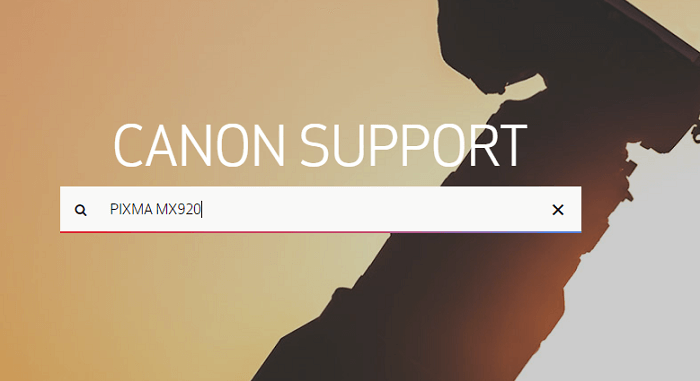
- [ドライバーとダウンロード]セクションまで下にスクロールします。 ここで、選択したオペレーティングシステムが正しいかどうかを確認します。 そうでない場合は、ドロップダウンメニューから適切なものを選択します。 その後、ご希望の言語を選択してください。
- クリック 選択する 下 推奨されるドライバー.
- 次に、をクリックします ダウンロード.
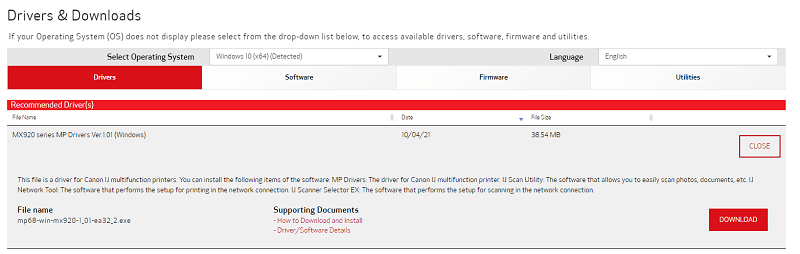
ドライバーファイルがダウンロードされたら、それを開き、インストールウィザードに従って、コンピューターでCanonMX920プリンタードライバーのダウンロードを正常に実行します。 最後に、最近の変更を検証するためにPCを再起動することを忘れないでください。
また読む: WindowsでのCanonMX492ドライバーのダウンロード、インストール、更新
方法3:ビットドライバーアップデーターを使用してCanon MX920ドライバーを自動的にインストールする(推奨)
手動でのドライバーのダウンロードは、特にテクノロジーや関連事項に精通していない場合は、大変な作業になる可能性があります。 したがって、BitDriverUpdaterを使用することをお勧めします。 これは、システムを自動的に検出し、システムと互換性のあるドライバーを見つける、世界的に認められたドライバーアップデーターツールです。
Bit Driver Updaterには、スキャンスケジューラや自動バックアップおよび復元ツールなどの組み込みツールが付属しています。 それだけでなく、このソフトウェアを使用すると、PCのパフォーマンスを最大50%向上させることができます。 さらに、このソフトウェアはWHQLでテストまたは認定されたドライバーのみを提供します。 以下は、BitDriverUpdaterを使用してCanonMX920ドライバーのダウンロードを実行する方法です。
- BitDriverUpdaterをダウンロードしてインストールします。

- PCでドライバーアップデーターを実行し、左側のペインから[スキャン]をクリックします。

- スキャンが完了するのを待ちます。 スキャン結果を調べて、CanonMX920ドライバーを見つけます。 後で、その横にある[今すぐ更新]ボタンをクリックします。 [すべて更新]ボタンをクリックすることもできます。 これにより、次のことが可能になります 障害のあるまたは古いPCドライバーをすべて更新する ワンショット内。

ただし、ドライバーの一括ダウンロードを一度に実行するには、ProバージョンのBitDriverUpdaterを使用する必要があります。 有料版では、24時間年中無休のテクニカルサポートと60日間の完全な返金保証も受けられます。 これは、古いPCドライバーをすぐに更新するためのより簡単な方法です。
また読む: Canon MX870ドライバーをダウンロード、インストール、更新する方法
Windows 10、8、7用のCanon MX920ドライバーのダウンロード:完了
キヤノンのプリンタードライバーをダウンロードして更新する方法に関するこのガイドが、ご使用のプリンターに適したドライバーを見つけるのに役立つことを願っています。 より良い推奨事項、アイデア、またはさらに疑問がある場合は、下のボックスにコメントを残してください。
定期的な技術アップデートを受け取るには、ニュースレターを購読してください。 さらに、以下を含むソーシャルメディアチャネルでフォローしてください。 フェイスブック, ツイッター, インスタグラム、 と Pinterest
.